وصل تحسين الميزة أيضًا في أحدث بنية.
- قم بتمكين دعم الراوي المحسن في Excel باستخدام إصدارات Windows Insider و Microsoft 365 Insiders.
- تخصيص الإعلانات باستخدام الاختصارات المريحة.
- شارك التعليقات لتحسين دعم الراوي في Excel.
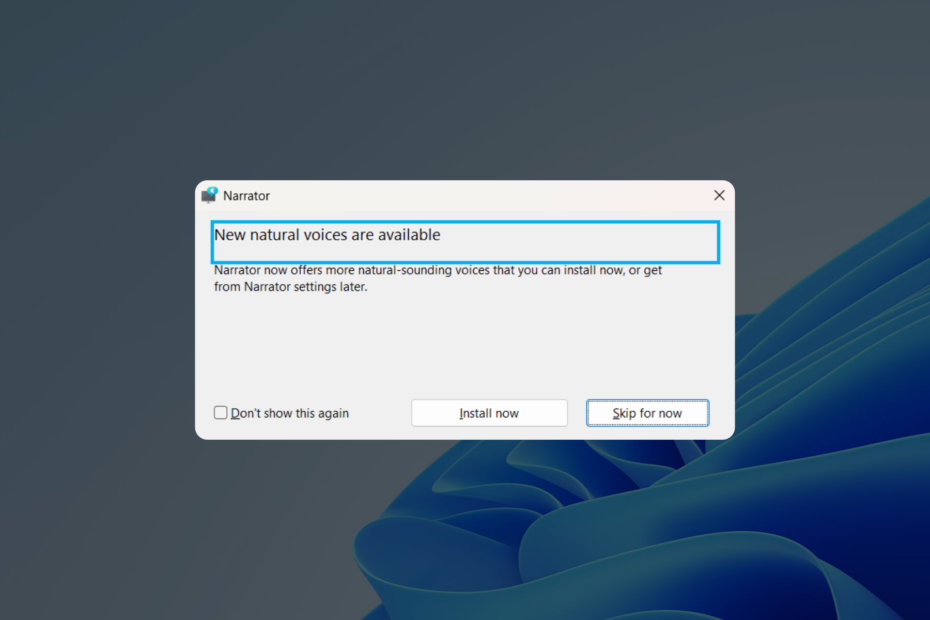
Xالتثبيت عن طريق النقر فوق ملف التنزيل
- قم بتنزيل Restoro PC Repair Tool الذي يأتي مع التقنيات الحاصلة على براءة اختراع (براءة اختراع متاحة هنا).
- انقر ابدأ المسح للعثور على مشكلات Windows التي قد تتسبب في حدوث مشكلات بجهاز الكمبيوتر.
- انقر إصلاح الكل لإصلاح المشكلات التي تؤثر على أمان الكمبيوتر وأدائه.
- تم تنزيل Restoro بواسطة 0 القراء هذا الشهر.
إليك بعض الأخبار الجيدة. أعلنت Microsoft عن تقديم دعم الراوي الصوتي المحسن في Excel ، والذي يهدف إلى توفير تجربة قراءة سهلة الوصول وفعالة للمستخدمين ، ويمكنك تنشيطها حالا.
كما سجلنا من مذكرة إصدار Windows 11 Build 23451 من قناة المطورين ، تعطي هذه الميزة الجديدة الأولوية للإعلانات بناءً على المعلومات اللازمة للمستخدمين للتنقل وتصفح المصنفات ، مع السماح أيضًا بالتخصيص من خلال لوحة مفاتيح مريحة الاختصارات.
ماذا تعمل، أو ماذا تفعل؟ حسنًا ، مع دعم الراوي المحسّن ، يمكن لمستخدمي Excel مثلك الآن الاستمتاع بتجربة قراءة أكثر إيجازًا وانسيابية. يتم تجميع الإعلانات في أربع فئات: القيمة ، والاسم ، والسياق ، والخصائص ، مما يضمن حصول المستخدمين على المعلومات الأكثر صلة أثناء تنقلهم عبر جداول البيانات الخاصة بهم.
للوصول إلى إعلانات الراوي الجديدة في Excel ، مع ذلك ، ستحتاج إلى التأكد من أن أجهزتهم تفي بمتطلبات التثبيت. يتضمن ذلك تشغيل Windows 11 وتسجيل جهازك في برنامج Windows Insider.
إذا كنت مهتمًا بتجربة هذه الميزة ، فتأكد من التسجيل في برنامج Windows Insider ، واحصل على بناء 23451 من قناة Dev ، واتبع هذه الخطوات.
كيفية تنشيط دعم الراوي الصوتي في Excel
1. افتح أي مستند إكسل
2. يضعط Ctrl + Windows + Enter لبدء الراوي.
3. انقر تثبيت الآن للحصول على أحدث الأصوات الطبيعية وأنت على ما يرام!
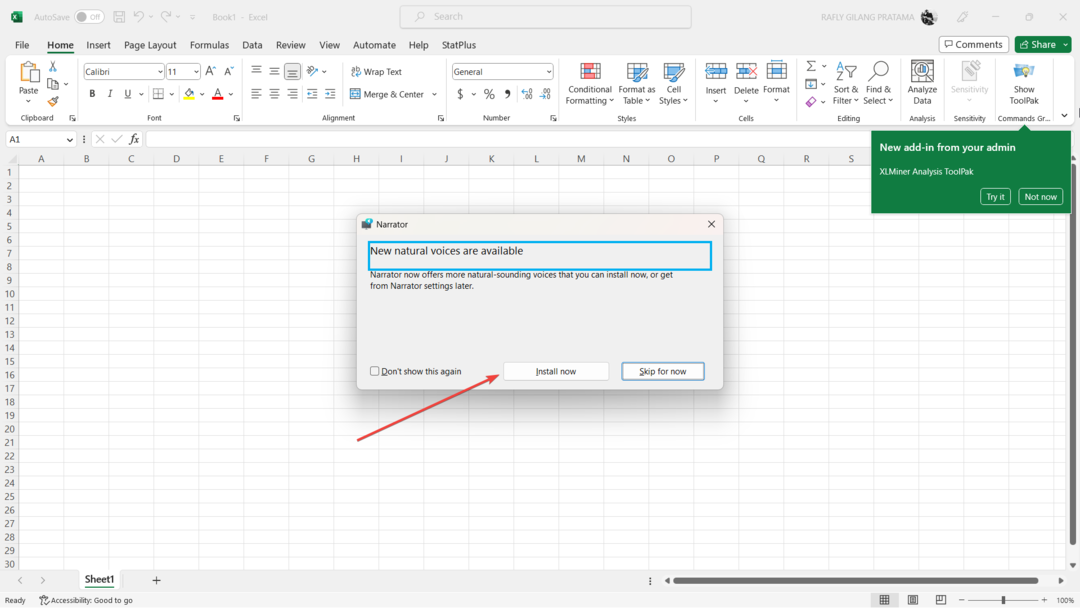
ومع ذلك ، هناك بعض المشكلات المعروفة ، حيث تقتصر الميزة حاليًا على العديد من المطلعين المختارين. قد يواجه المستخدمون كلامًا غريبًا عند التنقل من خلية إلى أخرى ، ولا يتوفر الدعم الكامل لطريقة برايل حتى الآن.
هل حاولت تنشيط الراوي الصوتي في Microsoft Excel؟ اسمحوا لنا أن نعرف في التعليقات!
هل ما زلت تواجه مشكلات؟ قم بإصلاحها باستخدام هذه الأداة:
برعاية
إذا لم تحل النصائح المذكورة أعلاه مشكلتك ، فقد يواجه جهاز الكمبيوتر الخاص بك مشكلات Windows أعمق. نوصي تنزيل أداة إصلاح الكمبيوتر (مصنفة بدرجة كبيرة على TrustPilot.com) للتعامل معها بسهولة. بعد التثبيت ، ما عليك سوى النقر فوق ملف ابدأ المسح زر ثم اضغط على إصلاح الكل.

![خطأ وقت التشغيل 438: لا يدعم الكائن الخاصية [Fix]](/f/24b48db61b3a2f05861a7bd368b61311.png?width=300&height=460)
![خطأ وقت التشغيل 3706: لا يمكن العثور على الموفر [Fix]](/f/8b7b41882535350105cef447507f58b4.png?width=300&height=460)